DRで引き出し線(Call-out)を作成し、その引き出し線が対象物の移動を追従するVideoです。
まず、Videoを御覧くださいCall-outはDRの純正ではなく、ADD-ONです、こちらの情報はこれです。 
📷📷📷📷📷📷
#LAN_PRO
#Bloguru
#VegaSystems
#Photograph
#DaVinciResolveStudio20
まず、Videoを御覧くださいCall-outはDRの純正ではなく、ADD-ONです、こちらの情報はこれです。
https://youtu.be/xCF_XGnWrd4?si=_OoAOS3t8J8QFght


DaVinci Resolve用の引き出し線マクロ作ってみた
DaVinci Resolveのエディットページで簡単に引き出し線’が引けるマクロを作ってみました。大げさなオープニングの割には引き出し線を引く事しかできませんが、良かったら使ってみて下さい。コメントなど頂けたらうれしいです。バグ等を発見された方は教えて頂けると助かります。ダウンロードはこちら↓https://n...
わかお かずまさ
VegaSystems
📷📷📷📷📷📷
#LAN_PRO
#Bloguru
#VegaSystems
#Photograph
#DaVinciResolveStudio20


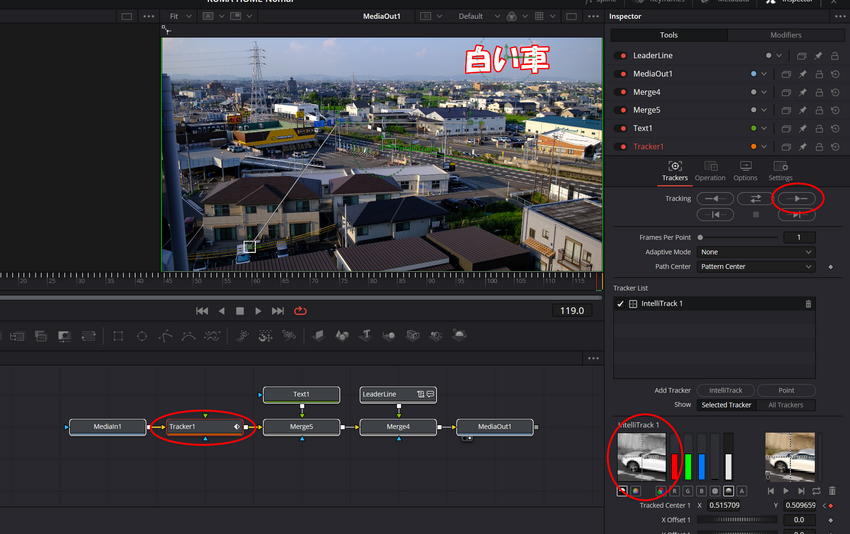






 林孝尚
林孝尚  keiri
keiri
ブログルメンバーの方は下記のページからログインをお願いいたします。
ログイン
まだブログルのメンバーでない方は下記のページから登録をお願いいたします。
新規ユーザー登録へ